Une chose amusante s’est produite au cours de ces dernières années : nos smartphones, dans l’ensemble, sont devenus de plus en plus gros. Et pourtant, nos pattes de la taille d’une personne sont restées inchangées.
Le résultat, comme vous l’avez probablement remarqué, est énormément d’interactions gênantes. Les appareils que nous transportons ne peuvent plus être contrôlés avec l’étirement d’un seul pouce ou la simple portée d’un index – et surtout lorsque vous vous retrouvez à essayer d’utiliser votre téléphone avec la même main qui le porte, cela peut entraîner des difficultés sérieuses contorsions.
N’ayez pas peur, cependant, car vous n’avez pas avoir souffrir d’inconfort constant (ou vous entraîner à devenir un yogi des doigts à part entière) simplement pour utiliser un smartphone moderne. Une poignée d’ajustements simples peut améliorer étonnamment l’ergonomie de n’importe quel appareil Android et faire en sorte que même le plus grand écran se sente complètement à portée de main.
Suivez les étapes de ce guide et vous vous déplacerez sur votre téléphone Android préféré plus confortablement, naturellement et efficacement que jamais, même si votre propre main humaine est encore comiquement petite en comparaison.
1. Améliorez la configuration de votre écran d’accueil
Le centre de toutes les activités de votre téléphone Android est l’humble écran d’accueil – mais contrairement à cela autre système d’exploitation mobile, Android ne vous oblige pas à vous en tenir à une seule vision fade du fonctionnement de cet environnement virtuel.
Et en fait, avec un peu de personnalisation, vous pouvez rendre votre écran d’accueil beaucoup plus ergonomique et efficace.
Le secret réside dans ce qu’on appelle un lanceur Android personnalisé, qui est un programme spécial qui vous permet de remplacer l’intégralité de l’écran d’accueil et de l’environnement du tiroir d’applications de votre téléphone par quelque chose de beaucoup plus polyvalent et adapté à vos besoins.
Et le meilleur lanceur Android que j’ai trouvé en matière d’efficacité ergonomique est une petite création intelligente appelée Niagara. Niagara transforme votre écran d’accueil en une simple liste verticale de vos applications les plus utilisées. Un balayage horizontal sur l’une de ces applications affiche les raccourcis pertinents et même les widgets, si vous le souhaitez, tout en faisant glisser votre doigt vers le haut ou vers le bas n’importe où le long de l’un des bords de votre écran vous permet de faire défiler une liste alphabétique de toutes les applications de votre téléphone sans tout étirement ou repositionnement gênant, quelle que soit la façon dont vous préférez tenir votre appareil.
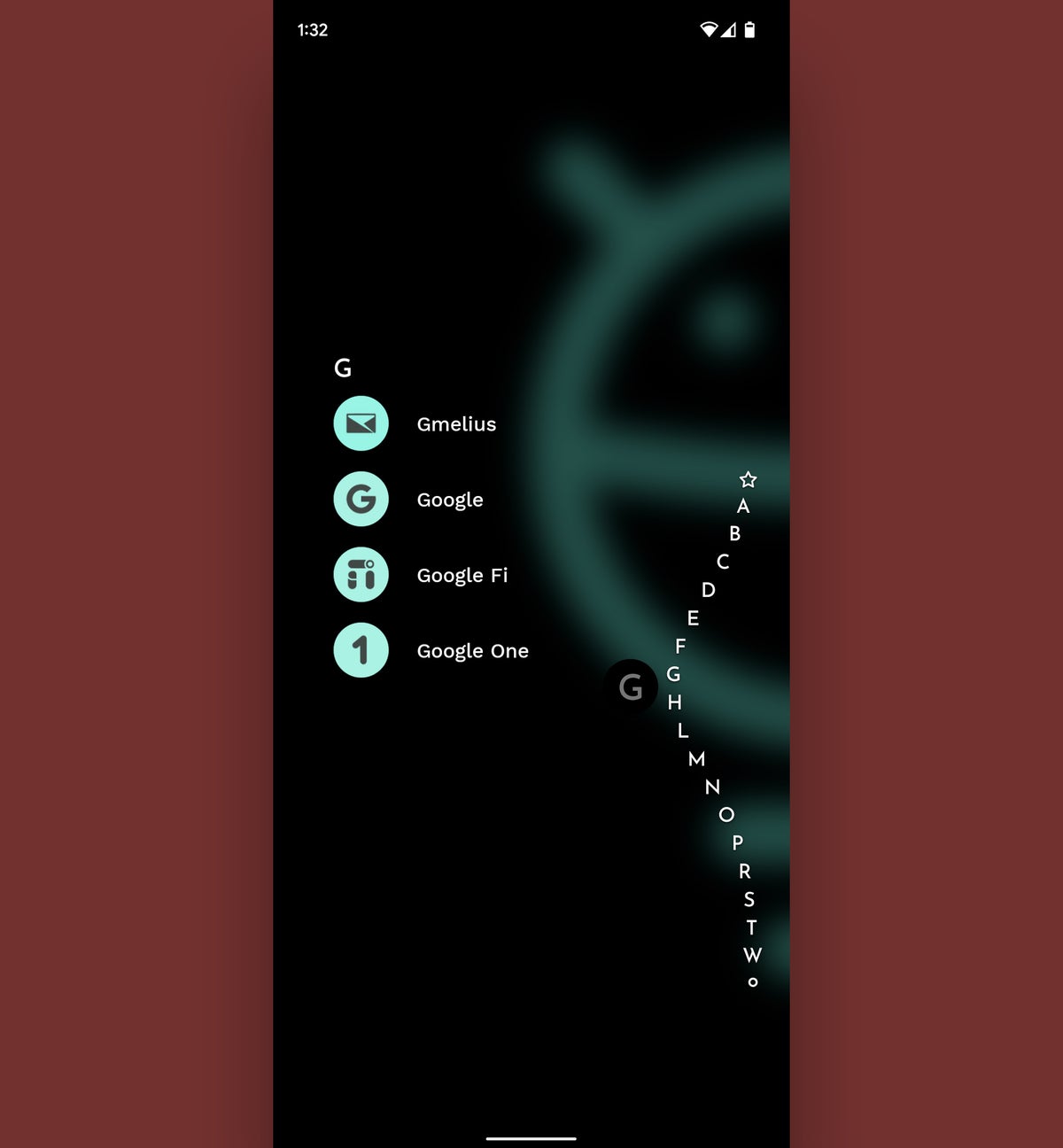 JR Raphaël / IDG
JR Raphaël / IDGAvec Niagara Launcher, vous pouvez faire glisser votre doigt vers le haut ou vers le bas de chaque côté de l’écran de votre téléphone pour faire défiler rapidement une liste de toutes les applications installées.
Niagara affiche même les notifications directement sur votre écran d’accueil à côté de l’application qui les a générées, ce qui les rend particulièrement faciles à atteindre et à interagir avec les alertes sans avoir à s’étendre jusqu’en haut de l’écran de votre téléphone.
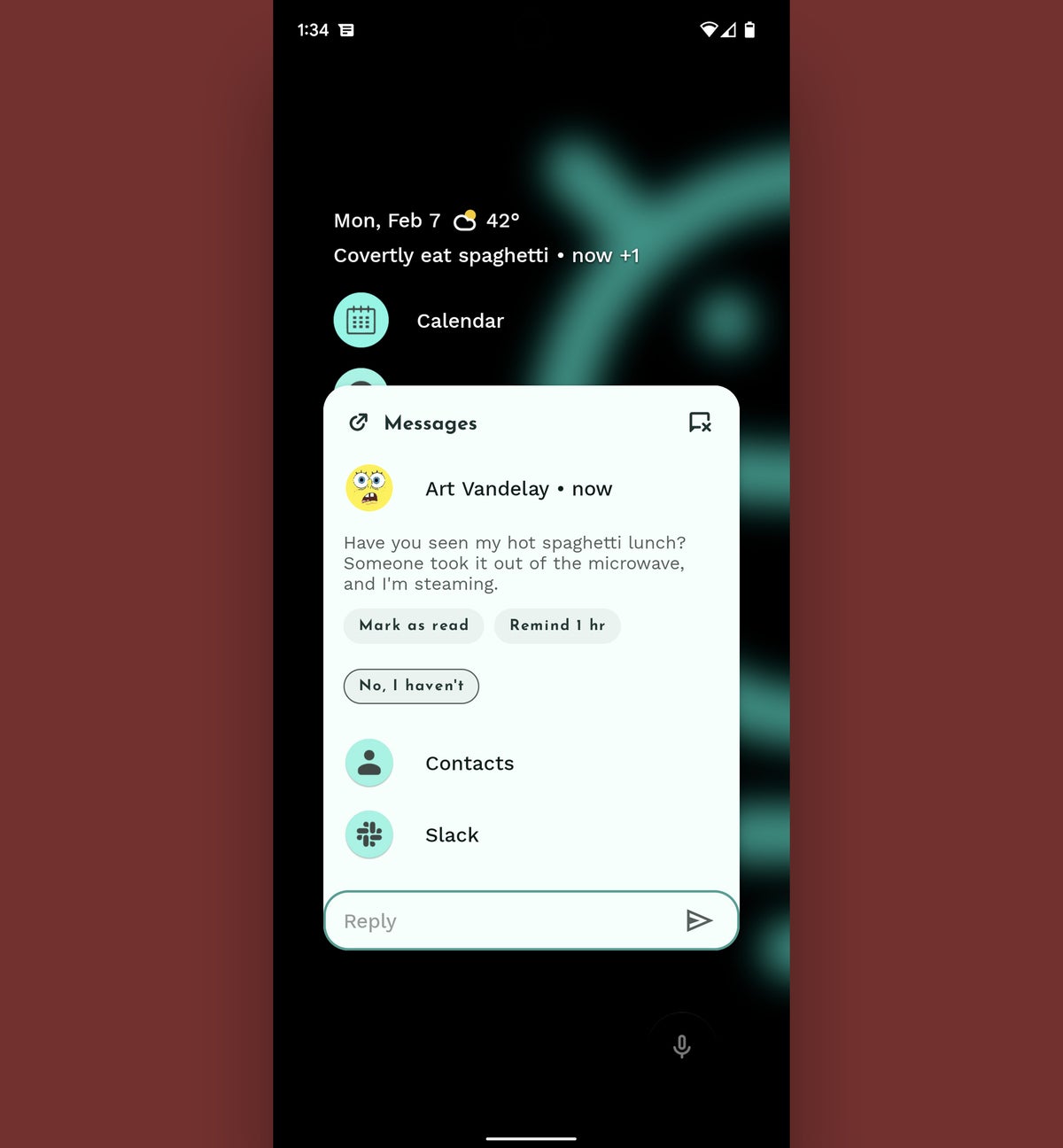 JR Raphaël / IDG
JR Raphaël / IDGNiagara vous permet d’afficher et d’interagir avec les notifications juste à côté de l’icône d’une application sur votre écran d’accueil pour un accès très facile.
Niagara Launcher est gratuit avec une mise à niveau Pro à vie facultative de 6 $ par an ou 15 $ qui déverrouille certaines de ses options les plus avancées.
2. Adoptez les gestes intégrés d’Android
Android propose un système natif basé sur les gestes pour se déplacer dans un téléphone depuis la sortie d’Android 9 en 2018 – et pendant que les choses se sont déroulées à un bit d’un début difficile, le système s’est depuis transformé en une option ergonomique raffinée et efficace.
Si vous utilisez une version Android relativement récente et que vous vous en tenez toujours à l’ancienne configuration de navigation à trois boutons, cela vaut la peine de donner un coup de fouet aux gestes d’Android et de voir comment ils pourraient vous faciliter la vie. (Essayez de rechercher dans les paramètres de votre système le mot « navigation » pour trouver l’option appropriée.)
D’un point de vue ergonomique, la meilleure partie du système gestuel d’Android est la façon dont il vous permet de revenir en arrière dans n’importe quelle application que vous utilisez en glissant vers l’intérieur depuis Soit le côté gauche ou le côté droit de votre écran. C’est une action beaucoup plus facile que d’avoir à faire l’ancienne routine de yoga à la main et à faire descendre votre doigt jusqu’en bas de l’écran pour appuyer sur ce bouton Retour à l’ancienne à chaque fois que vous en avez besoin.
Vous aurez presque certainement besoin de quelques jours pour vous habituer à la nouvelle méthode de déplacement et la faire commencer à se sentir comme une seconde nature, mais presque tous ceux que j’ai introduits aux gestes Android finissent non seulement par s’y adapter, mais finalement préférer ’em une fois qu’ils ont passé cette première semaine.
Lorsque vous utilisez un téléphone avec un écran de taille plus, cette portée jusqu’en haut de l’écran peut être assez longue. Et le navigateur Web Android est un endroit où vous êtes constamment obligé de faire ce mouvement, puisque le navigateur Chrome Android de Google conserve sa barre d’adresse et son menu au sommet de son interface.
Google a expérimenté d’autres arrangements au fil du temps, mais n’a pas encore rendu l’un d’entre eux facilement disponible pour l’activation. Tous les deux Firefox et Bord Microsofttoutefois, fais permettent de prendre le contrôle de l’interface du navigateur et de déplacer ses principales commandes vers bas de l’écran pour un accès plus facile et plus ergonomique.
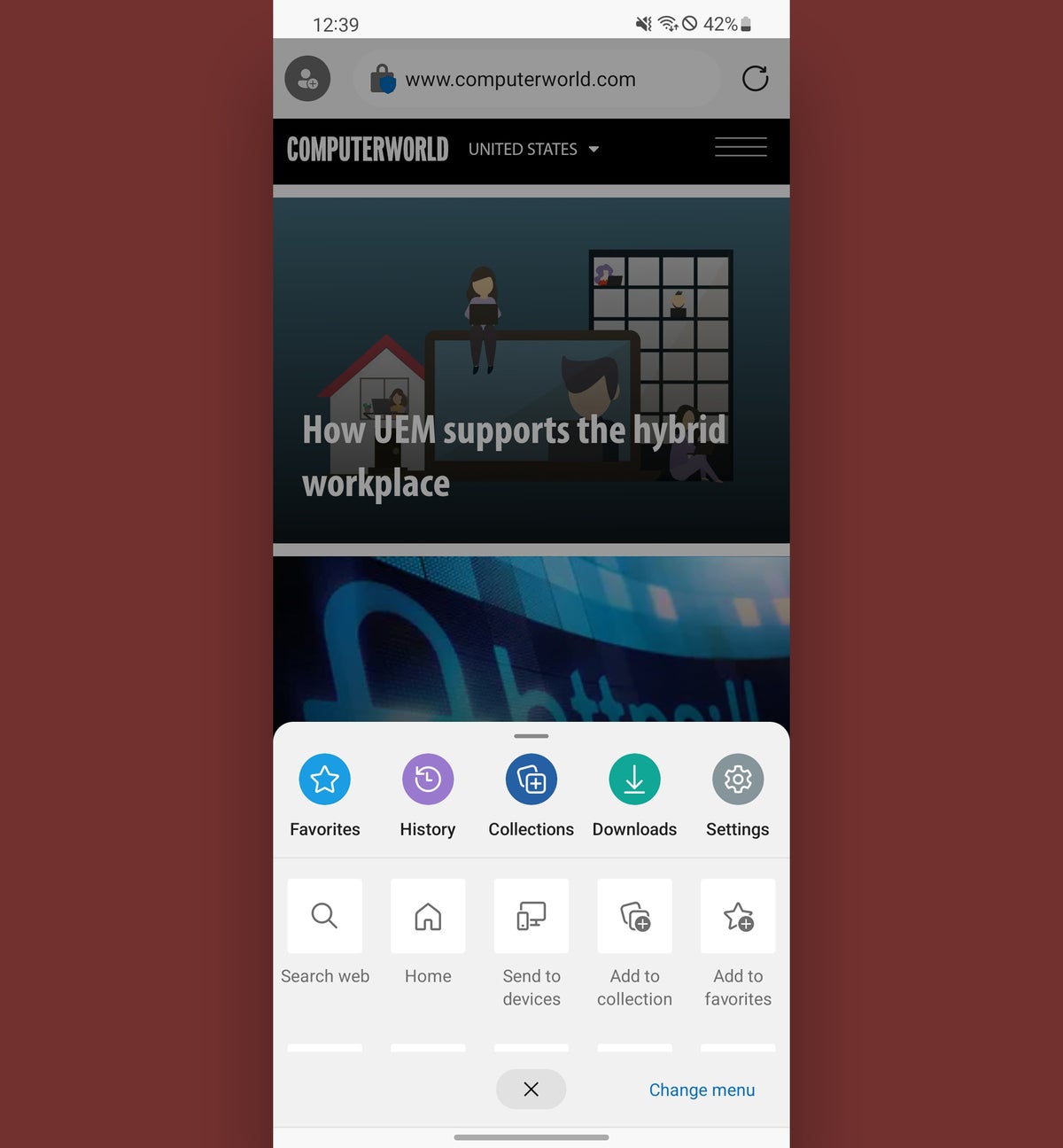 JR Raphaël / IDG
JR Raphaël / IDGLe navigateur Microsoft Edge vous permet de déplacer les commandes clés vers le bas de l’interface du navigateur pour un accès ergonomique plus facile.
Si vous vous efforcez de vous étendre jusqu’à cette zone du haut de l’écran et que vous voulez essayer quelque chose de différent, ce sont deux alternatives louables à explorer.
4. Libérez votre clavier Android
de Google Gboard Le clavier Android ne manque pas d’astuces pour améliorer l’efficacité, mais dans le domaine de l’ergonomie, quelques options exceptionnelles ne demandent qu’à être découvertes.
Tout d’abord, si vous maintenez la touche Entrée de Gboard enfoncée pendant environ une seconde, vous activez le système à une main du clavier et réduisez l’ensemble du clavier à une taille plus petite. Vous pouvez ensuite ancrer le clavier sur le côté gauche ou droit de votre écran pour un accès plus confortable d’une seule main.
Et deuxièmement, si vous souhaitez aller encore plus loin dans l’ergonomie de votre clavier Android, suivez les étapes de ce guide pour savoir comment accéder au mode entièrement flottant de Gboard et placez le clavier n’importe où sur votre écran, dans la taille qui vous convient.
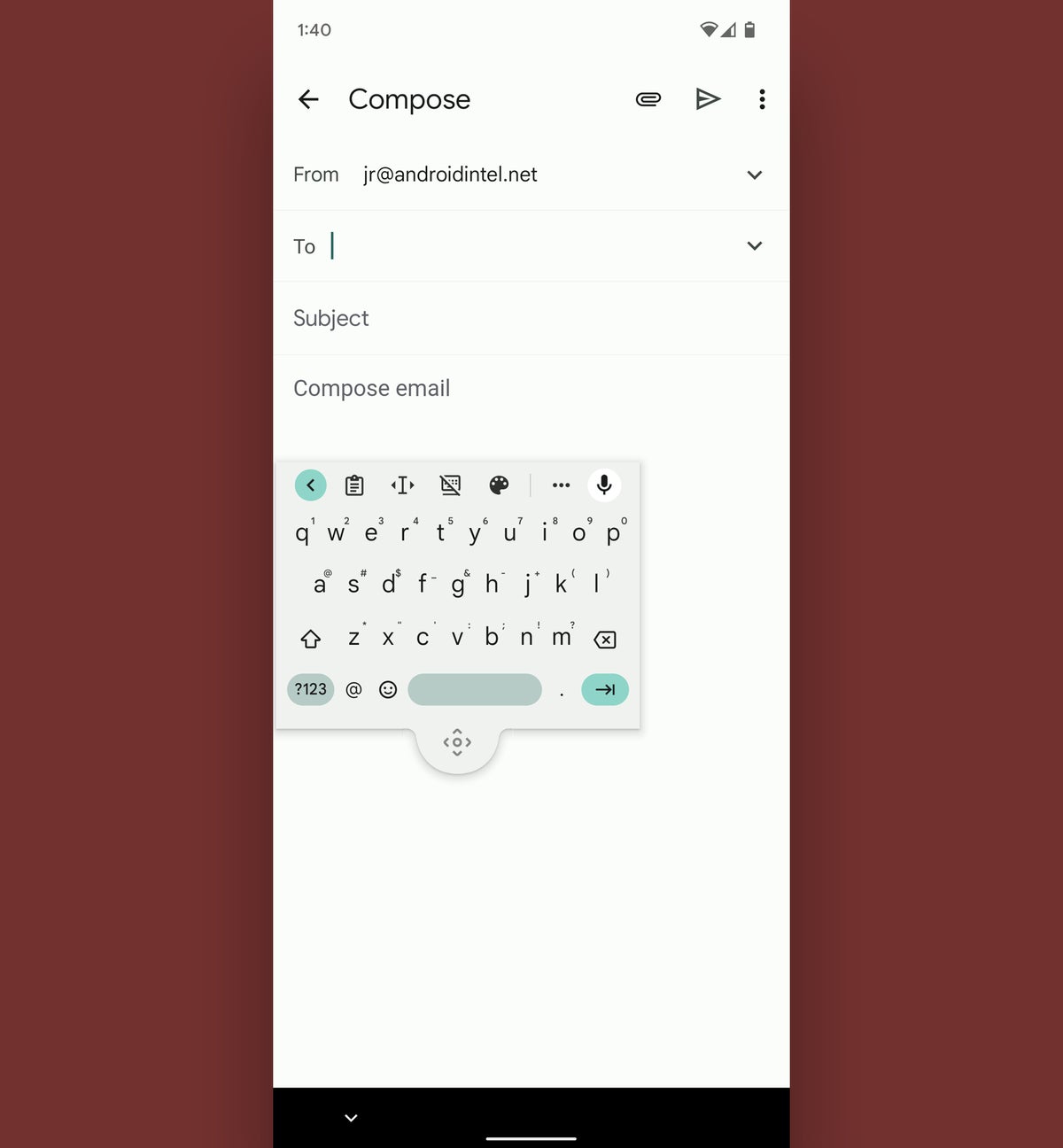 JR Raphaël / IDG
JR Raphaël / IDGPourquoi s’étirer et se déplacer pour atteindre le clavier de votre téléphone lorsque vous pouvez le placer n’importe où sur votre écran, dans n’importe quelle taille que vous aimez ?
5. Terminez les appels plus facilement
Dernier point mais non le moindre dans notre collection d’ergonomie Android, la prochaine fois que vous serez prêt à mettre fin à un appel vocal, épargnez-vous la peine de faire tomber votre téléphone dans votre paume, d’attendre que l’écran s’allume, puis d’atteindre le » Bouton « Fin d’appel » – et à la place, appuyez simplement sur l’un des boutons physiques sur le cadre extérieur de votre téléphone.
Cela ne devient pas beaucoup plus ergonomique que cela : lorsque vous tenez votre téléphone contre votre visage, votre pouce ou votre pointeur est presque certainement assis sur l’un de ces boutons physiques, de toute façon. Alors pourquoi ne pas en faire la commande la plus simple pour provoquer la fin d’un appel ?
Tout ce que vous avez à faire est de vous rendre dans la section Accessibilité des paramètres système de votre téléphone. Dans la version Google d’Android, appuyez sur « Commandes système », puis basculez la bascule à côté de « Le bouton d’alimentation met fin à l’appel » en position marche. Sur les téléphones Samsung, vous devrez appuyer sur « Interaction et dextérité » suivi de « Répondre et mettre fin aux appels », après quoi vous pourrez activer l’option « Appuyer sur la touche latérale pour mettre fin aux appels ».
Quoi qu’il en soit, vous serez prêt à dire « si longtemps » avec une seule presse délicieusement ergonomique – aucun étirement, atteinte ou tâtonnement malheureux des doigts requis.
Pour encore plus de connaissances Google de niveau supérieur, consultez mon Bulletin d’information Android Intelligence.
Copyright © 2022 IDG Communications, Inc.



![[2023] 6 façons de copier / coller du texte brut sans formatage](https://media.techtribune.net/uploads/2021/03/5-Ways-to-Copy-Paste-Plain-Text-Without-Formatting-on-Your-Computer-shutterstock-website-238x178.jpg)






